ආරෝපණය නොවන iPhone හෝ iPad නිවැරදි කරන්නේ කෙසේද?

“ඊයේ iOS පද්ධතිය යාවත්කාලීන කිරීමෙන් පසු, බැටරිය 80% ක් පමණ වන විට මගේ iPhone ආරෝපණය කිරීම නතර වේ. මම ඇපල් කේබල් සහ බිත්ති චාජර් භාවිතා කරමි. ආරෝපණ කේබලය පෙරළීමෙන් පසුව ගැටළුව තවමත් විසඳී නොමැත. "ආරෝපණය නොවේ" යන පාඨය තවමත් දර්ශනය වේ. අයිෆෝන් ආරෝපණය කළ නොහැක්කේ ඇයි? මම Apple සහාය සම්බන්ධ කර ගත්තා. ඔවුන් මූලික ප්රශ්න කිහිපයක් අසා සාමාන්ය ක්රියාවලියට අනුව ඒවා හැසිරවූහ. කෙසේ වෙතත්, මට ඉක්මනින් දුරකථනය භාවිතා කිරීමට අවශ්යයි. වෙනත් වේගවත් විසඳුමක් තිබේද? ඕනෑම යෝජනාවක් උත්සාහ කිරීමට මම සතුටු වෙමි. ”
iPhone සහ iPad දෙකම Apple වෙතින් විශිෂ්ට ඉලෙක්ට්රොනික නිෂ්පාදන වේ. භාවිතයේ කාලය වැඩි වීමත් සමඟ එය පැරණි වනු ඇත, විශේෂයෙන් බැටරි. iPhone හෝ iPad ආරෝපණය කිරීම සඳහා පේනුගත කර ඇති විට, ඔවුන් "ආරෝපණය නොවේ" යැයි පැවසිය හැකිය. උපාංගයේ බලය අවසන් වූ පසු, එහි තිරය කළුව පවතිනු ඇත. ඔබට කුමක් කළ හැකිද? මෙම පරිශීලක මාර්ගෝපදේශය තුළ, අපි iPhone හෝ iPad ආරෝපණය නොකිරීමට ක්රම කිහිපයක් ලබා දෙන්නෙමු.
1 කොටස: iOS උපාංග ආරෝපණය කළ නොහැකි වීමට හේතු
උපාංගය ආරෝපණය නොකරන විට, ඔබ විසින් අදාල විසඳුම සොයා ගැනීමට අසමත් වීමට හේතුව තීරණය කළ යුතුය.
1. iOS පද්ධතියක් හෝ මෘදුකාංග ගැටළු.
2. ආරෝපණ ප්ලග් හෝ ආරෝපණ කේබලය හානි වී ඇත.
3. බැටරිය වයසට යනවා.
4. උපාංගයේ ආරෝපණ වරාය විදේශීය වස්තූන් විසින් අවහිර කර ඇත.
5. නොගැලපෙන ආරෝපණ කේබලයක් හෝ ආරෝපණ හිසක් භාවිතා වේ.

2 කොටස: iOS පද්ධතියේ අසාර්ථකත්වය නිවැරදි කරන්න
මූලික දෝශ නිරාකරණයෙන් පසුව, ඔබට ආරෝපණ ගැටළුව නිවැරදි කිරීමට Fix Recovery භාවිතා කිරීමට උත්සාහ කළ හැකිය. දත්ත අහිමි නොවී iOS පද්ධතියට සම්බන්ධ බොහෝ ගැටලු විසඳා ගත හැකිය. දැන් අපි ගැටලුව විසඳීමට උත්සාහ කරමු.
1. ඔබගේ iPhone හෝ iPad ඔබගේ පරිගණකයට සම්බන්ධ කරන්න.
2. අළුත්වැඩියා කිරීමේ මෘදුකාංගය ධාවනය කර "iOS පද්ධති ප්රතිසාධනය" ක්ලික් කරන්න.
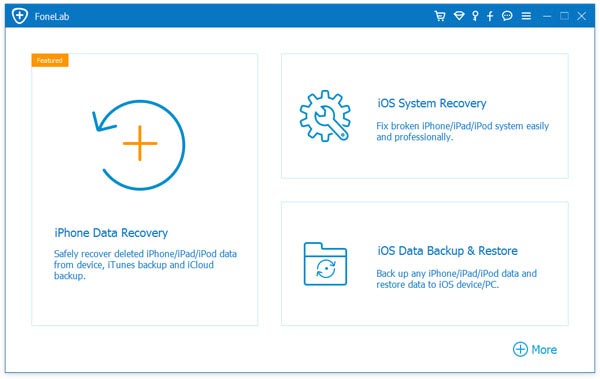
3. අලුත්වැඩියා කළ හැකි විකල්ප මෙවලම් අතුරුමුහුණතෙහි ලැයිස්තුගත කරනු ඇත, "ආරම්භක" බොත්තම ක්ලික් කරන්න.
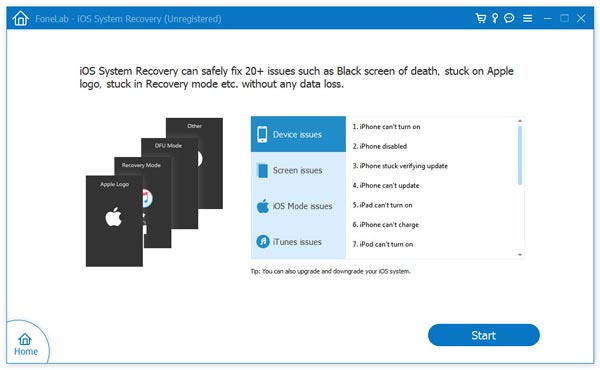
4. උපාංගයට ගැලපෙන ස්ථිරාංග බාගත කරන්න.
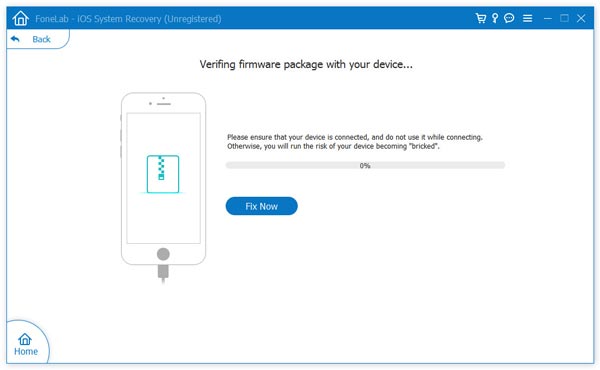
සටහන: මෙම ක්රමය මඟින් උපාංගයේ භෞතික දෝෂය අලුත්වැඩියා කළ නොහැක.
ආරෝපණය කළ නොහැකි iDevices අලුත්වැඩියා කිරීමට අමතරව, මෙම iOS පද්ධති මෙවලම ගඩොල් කළ iPhone අලුත්වැඩියා කිරීමටද හැකි වනු ඇත. එය විසඳා නොමැති නම්, ගැටළුව විසඳන තෙක් ඔබට වෙනත් ක්රම උත්සාහ කළ හැකිය.
3 වෙනි කොටස: අසාර්ථක ආරෝපණය අලුත්වැඩියා කිරීමට පොදුවේ භාවිතා කරන වෙනත් ක්රම
අලුත්වැඩියා කිරීමේ මෙවලම ඉක්මනින් ගැටළුව විසඳා ගත හැකි නමුත් එය 100% ඵලදායී නොවේ. බොහෝ අවස්ථාවන්හීදී, ඔබට පහත සඳහන් ක්රම වෙතද යොමු විය හැක.
1. iPhone හෝ iPad ආරෝපණය නොවන විට දෘඪ යළි පිහිටුවීමක් සිදු කළ හැක.
2. දත්ත කේබලය හෝ ආරෝපණ පේනුව හානි වී ඇත්දැයි පරීක්ෂා කරන්න. පවතින දත්ත කේබලය සහ ආරෝපණ පේනුව ඒවාට හානි වී ඇත්දැයි පරීක්ෂා කරන්න.
3. iOS උපාංගයේ ආරෝපණ වරායේ ඇති විදේශීය වස්තූන් පිරිසිදු කරන්න. වරායේ ඇති දූවිලි, හිසකෙස්, ලින්ට් සහ අනෙකුත් සුන්බුන් උපාංගය ආරෝපණය කිරීමට අසමත් වීමට හේතු වේ.

4. උපාංගය සිරවී ඇත්නම් සහ ආරෝපණය කළ නොහැකි නම්, ඔබට උපාංගය නැවත ආරම්භ කිරීමට උත්සාහ කළ හැකිය.
5. ආරෝපණය කිරීම සඳහා වෙනත් බලාගාර භාවිතා කරන්න, පරිගණකය හරහා iOS උපාංග ආරෝපණය නොකරන්න.
6. ඔබගේ iDevice වසර දෙකකට වඩා වැඩි කාලයක් භාවිතා කර ඇත්නම්, බැටරිය බොහෝ විට වයසට යයි. බැටරිය ප්රතිස්ථාපනය කිරීම ගැටළුව විසඳීමට උපකාරී වේ.
ඉහත ක්රමය මඟින් ආරෝපණය කළ නොහැකි උපාංගය අලුත්වැඩියා කළ හැකි අතර, එය නොදන්නා දෝෂ 56, අක්රීය iPhone ආදිය සඳහාද අදාළ වේ.
මෙම තනතුර කෙතරම් ප්රයෝජනවත්ද?
එය ඇගයීමට තරුවක් මත ක්ලික් කරන්න!
සාමාන්ය ශ්රේණිගත / 5. ඡන්ද ගණන් කිරීම:




